SNOWアプリの楽しい機能のひとつに、カメラロール内の顔写真と顔を入れ替える機能があります。
この画面から使える機能のことです。
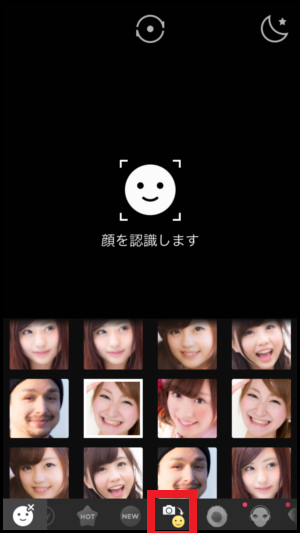
この顔交換機能は、使う分には特に問題のない楽しい機能なのですが、写真を管理する上で1点だけ問題があります。
それは「カメラロールから写真を削除しても、SNOWのこの画面には顔写真が残ってしまう」という問題です。
この画面からも当然削除されるだろうと思っていましたが、どうやらアプリがそのような作りにはなっていないみたいです。
ですので、今回はこの画面に残ってしまったカメラロールの顔写真を削除する方法を紹介していきます。
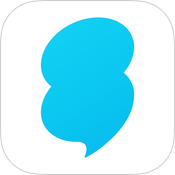 |
価格: 無料 ジャンル:カメラ、SNS ★5段階評価:★★★★★ |
アプリ内の操作で顔写真を削除することはできませんので、SNOWアプリを再インストールすれば消すことができます。(再インストールした場合も友達やチャットの履歴、マイストーリーは引き継いで使用可能です)
再インストールの手順を紹介していきます。
まず、アプリをアンインストールする前に設定画面を開いて自分のSNOW IDを確認しておいてください。
さらに、パスワードを作成していない人は新規作成してください。
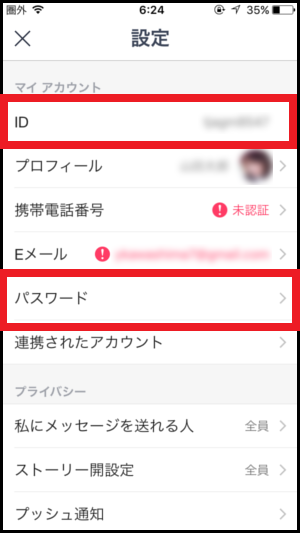
設定画面での作業が終わったら、ホーム画面でSNOWのアイコンを長押ししてアプリをアンインストールします。
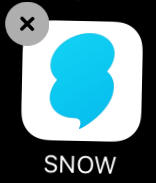
アプリをアンインストールしたら、カメラロールの中からSNOWで表示させたくない写真を削除します。
カメラロールは、削除した写真も復元することが可能なので、後で写真を戻すこともできます。
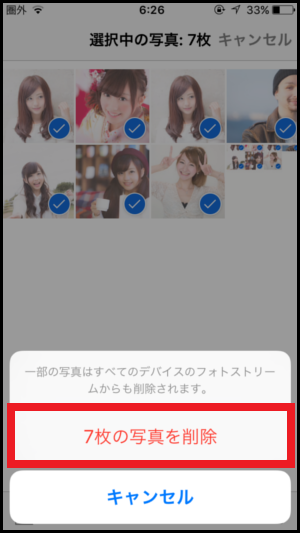
App Storeを開き「SNOW」と検索して表示されたページから、再度アプリをインストールできるようになっていますのでタップしてインストールします。
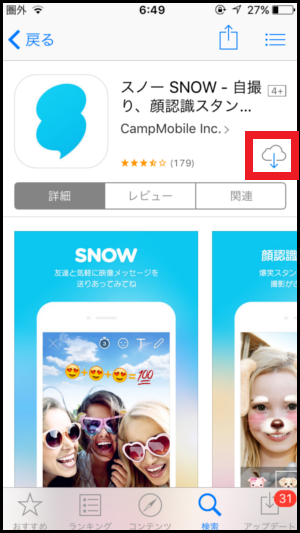
インストールが完了したらログインをして、顔交換機能の画面を開くと、このようにカメラロールの写真が削除されています。
もちろん、この時にカメラロールに顔入りの写真があれば再度読み込まれます。
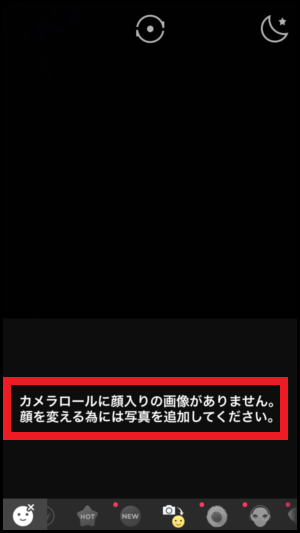
アプリに残ってしまったカメラロールの顔写真を削除する方法は以上になります。
アプリの操作で削除できないのは、開発者の盲点だったかもしれませんね。
写真の長押しで削除できないかな?と思って試してみましたがダメでした。
この機能を一度開くと、カメラロールの顔入り写真は全て読み込まれるので、削除できないとかなり不便ですよね。
■関連記事
⇒ SNOW(スノー)アプリの使い方~犬のやり方を画像付きで解説~
⇒ SNOWの動画の撮り方と保存方法!倍速のやり方も画像付きで紹介!
⇒ SNOWアプリのマイストーリーの使い方&友達からの見え方!
⇒ SNOWアプリで顔交換して入れ替える方法【2人以上大人数も可能】


